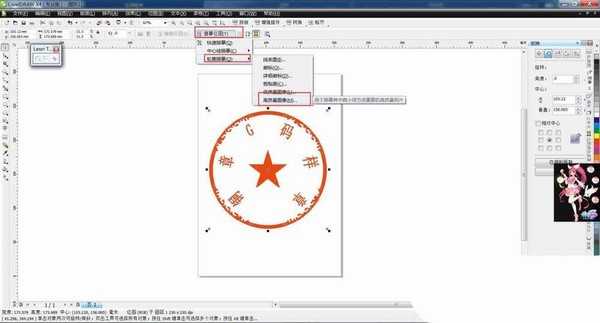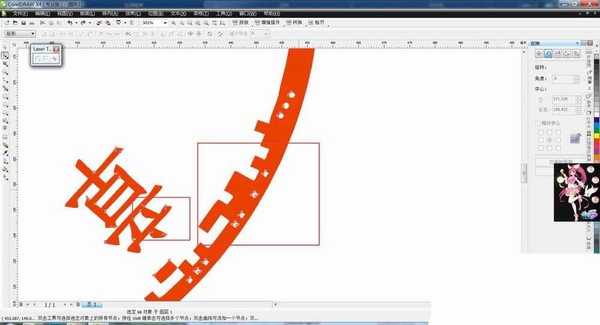cdr印章怎么反选? cdr印章反选并填充颜色的教程
(编辑:jimmy 日期: 2025/12/21 浏览:2)
cdr中的图形想要进行反选,该怎么操作呢?下面我们就来看看cdr印章反选的教程。
- 软件名称:
- CorelDraw x6 (Cdr x6) 官方简体中文破解版(32位)安装图文教程、破解注册方法
- 软件大小:
- 更新时间:
- 2014-08-27立即下载
1、导入一张图片,或者打开CorelDRAW将图片素材直接拖入
2、选择图片--图像描摹--轮廓描摹--高质量
3、出来描摹的界面,这里最好保持原图比例,这样出来效果会好一点
4、然后切换到形状工具,我们可以看得到很多锚点,这样图片就可以再次编辑了
5、选中所有水平镜像,这样图片就成反的了
6、选中内轮廓填充黑色
7、选中文字中漏掉的白色,填充黑色,这样反阴版的印章就做好了
以上就是cdr印章反选的教程,希望大家喜欢,请继续关注。
相关推荐:
cdr怎么画太阳和柳条图形?
CDR怎么绘制污点形状的图形?
cdr怎么使用智能填充工具填充图形?